Chỉ bằng cách kết nối Internet, chúng tôi đang tự đe dọa an ninh của mình. Hàng nghìn mối đe dọa tiềm ẩn trên hệ thống mạng, chờ cơ hội tốt nhất để tấn công, lây nhiễm virus vào máy tính, chiếm quyền điều khiển và đánh cắp dữ liệu của chúng ta. Do đó, bất kỳ biện pháp an ninh nào mà chúng tôi có thể có là rất ít. Và ngoài việc đảm bảo rằng chúng tôi có Windows đã cập nhật, một khía cạnh cơ bản khác là sử dụng một phần mềm diệt virus tốt có khả năng phát hiện những mối đe dọa này trước khi quá muộn.
Đã qua rồi cái thời chúng ta phải lo lắng về việc cài đặt phần mềm chống vi-rút trước khi bắt đầu sử dụng PC. Windows 10 mang theo một trong những phần mềm diệt virus miễn phí tốt nhất, windows Defender , chịu trách nhiệm bảo vệ chúng tôi khỏi tất cả các mối đe dọa có thể gây nguy hiểm cho an ninh của máy tính của chúng tôi.
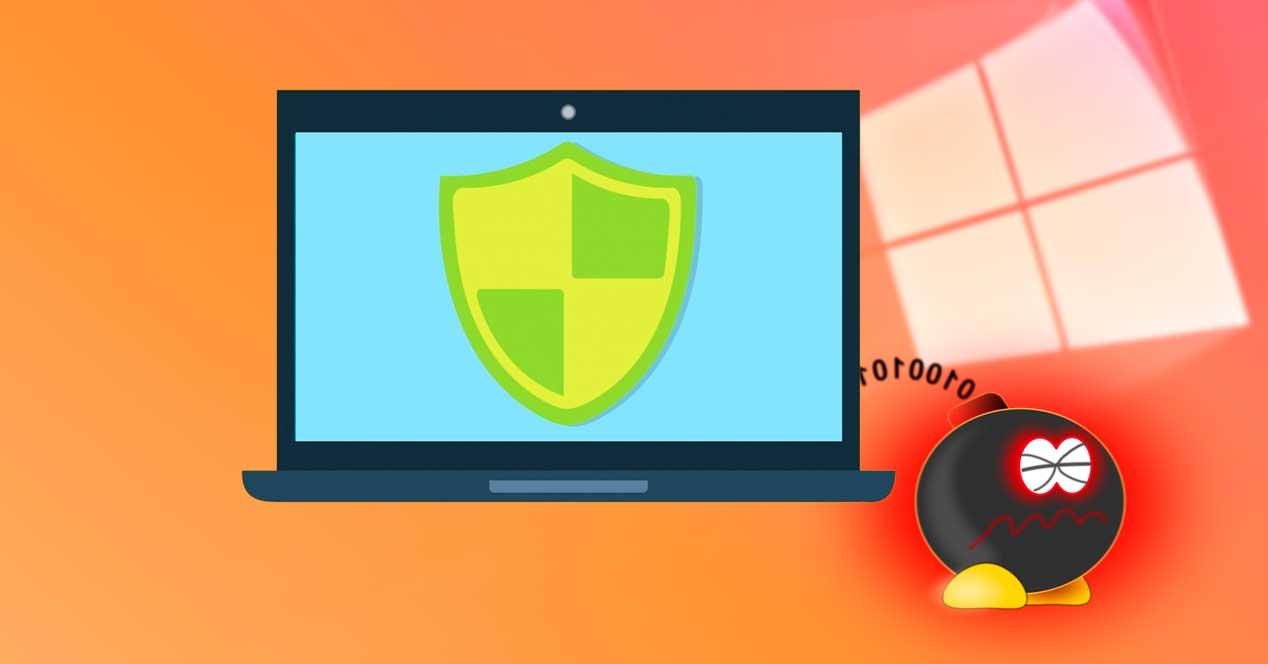
Nếu chúng ta không tin tưởng microsoftcủa phần mềm chống vi-rút và muốn cài đặt một phần mềm khác, chương trình chống vi-rút này sẽ tự động bị vô hiệu hóa để nhường chỗ cho phần mềm bảo mật mới. Và trong trường hợp gỡ cài đặt phần mềm chống vi-rút này hoặc nếu nó không thành công vì bất kỳ lý do gì, Bộ bảo vệ Windows sẽ tự động kích hoạt lại để tiếp tục bảo vệ máy tính của chúng tôi.
If chúng tôi đã cài đặt một phần mềm chống vi-rút trên máy tính của chúng tôi, chúng ta nên biết cái nào chúng ta có. Giống như nếu chúng tôi chưa cài đặt bất cứ thứ gì, vì chúng tôi tin tưởng Windows Defender. Tuy nhiên, đôi khi một số chương trình có thể cài đặt phần mềm chống vi-rút mà không được phép hoặc chúng có thể vô hiệu hóa phần mềm bảo mật Windows 10. Và đây là nơi các vấn đề bắt đầu.
Windows Security Center
Có nhiều cách để tìm ra phần mềm diệt virus nào được cài đặt trên máy tính của chúng tôi. Ví dụ: chúng ta có thể tìm biểu tượng của nó trong khay hệ thống, tìm nó trong danh sách các chương trình đã cài đặt và thậm chí chờ cảnh báo xuất hiện. Nhưng cách tốt nhất để biết phần mềm bảo mật nào được cài đặt trên PC là thông qua trung tâm bảo mật Windows.
Bảo mật Trung tâm là một chương trình là một phần của Windows Defender. Từ chương trình này, chúng tôi sẽ có thể kiểm soát phần mềm chống vi-rút của Microsoft, ngoài việc biết trạng thái của bất kỳ phần mềm bảo mật nào khác mà chúng tôi đã cài đặt trên PC. Ví dụ: trong trường hợp có Windows Defender, trong trung tâm bảo mật này, chúng tôi sẽ tìm thấy các tùy chọn phân tích.
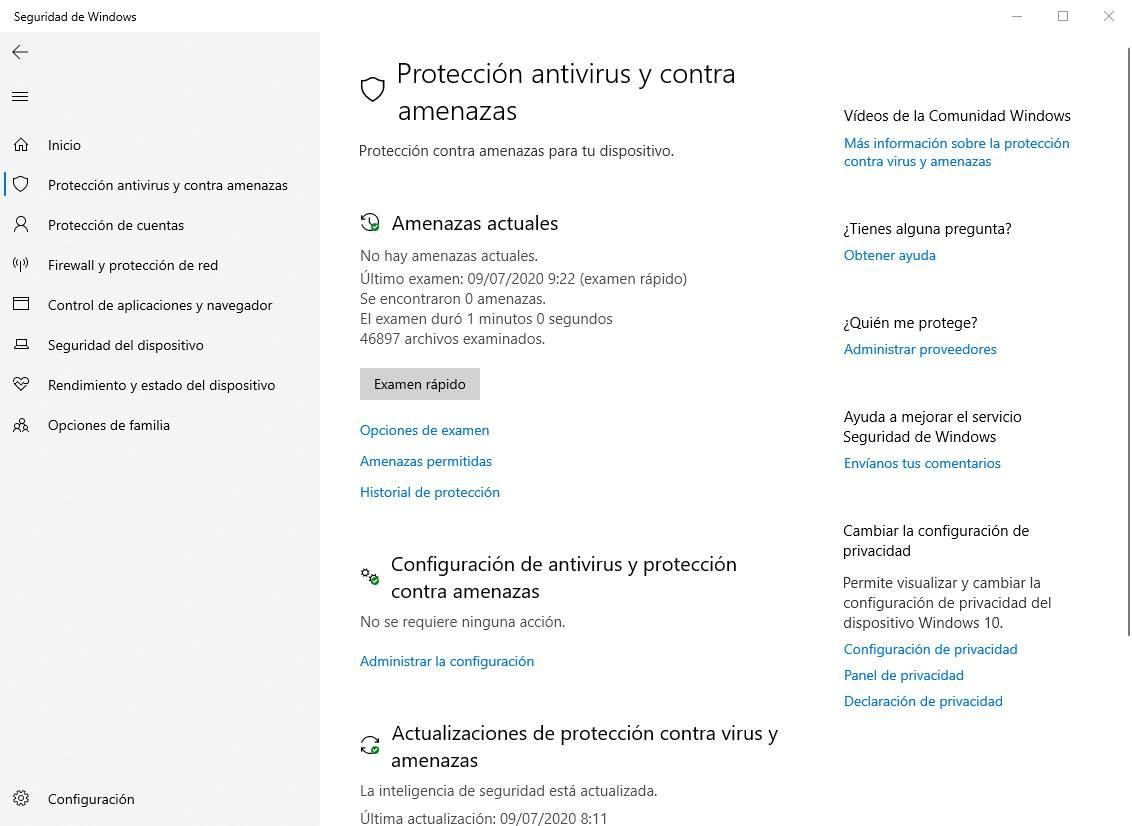
Chúng ta có thể nhìn thấy trạng thái bảo mật của PC của chúng tôi , thực hiện quét thủ công và thậm chí truy cập các cài đặt nâng cao.
Nhưng nếu chúng ta có phần mềm bảo mật khác được cài đặt trong Windows 10, mọi thứ sẽ thay đổi, vì Windows Defender sẽ bị tắt. Do đó, bằng cách vào trung tâm bảo mật của Microsoft và nhấp vào chống vi-rút và bảo vệ mối đe dọa Phần của chúng tôi, chúng tôi sẽ có thể xem ai chịu trách nhiệm bảo vệ PC của chúng tôi.
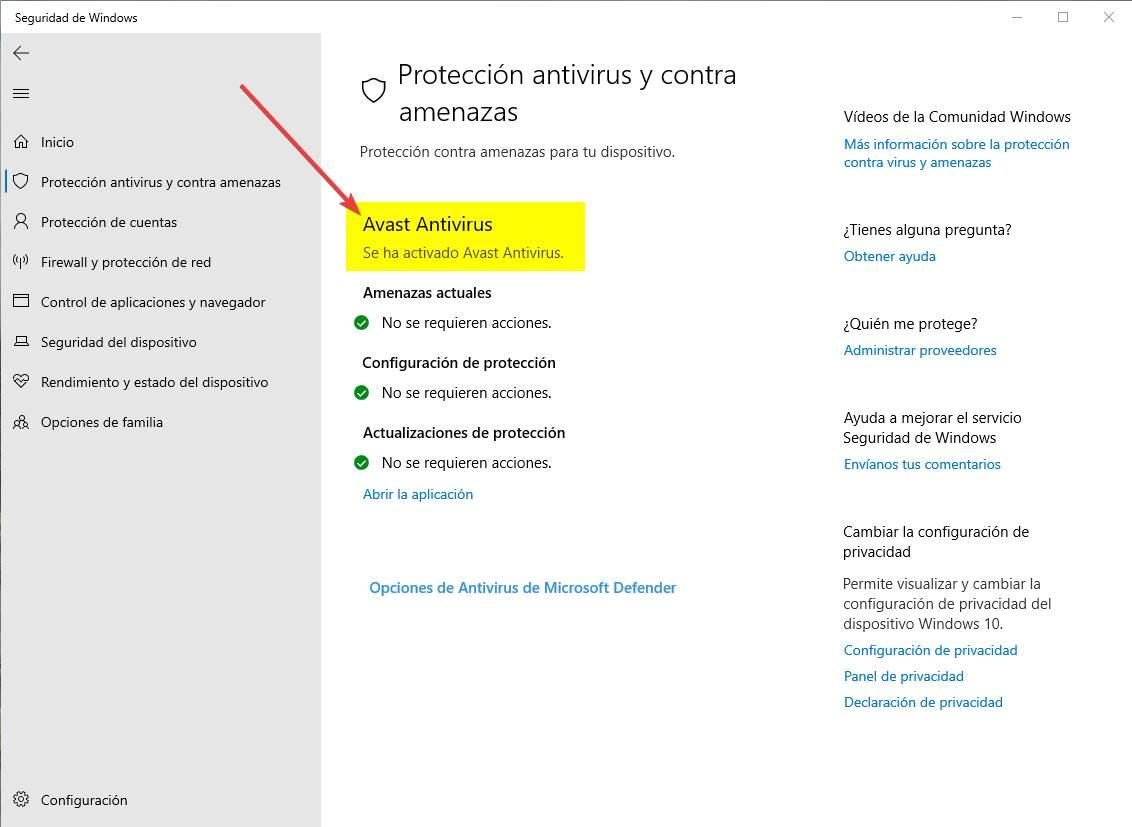
Trong trường hợp này, ví dụ, bảo vệ là chi phí của Avast. Phần mềm chống vi-rút này sẽ là người chịu trách nhiệm bảo vệ PC của chúng ta trước mọi mối đe dọa và Windows Defender sẽ là một khán giả đơn thuần sẽ kiểm tra xem phần mềm chống vi-rút khác này có hoạt động tốt không.
Trong trường hợp phần mềm chống vi-rút bị vô hiệu hóa, có những mối đe dọa cần can thiệp hoặc nếu các bản cập nhật bị lỗi, trung tâm bảo mật này sẽ cảnh báo chúng tôi rằng có gì đó không hoạt động đúng. Và nó cũng sẽ cho phép chúng tôi truy cập các cài đặt chống vi-rút để giải quyết vấn đề.
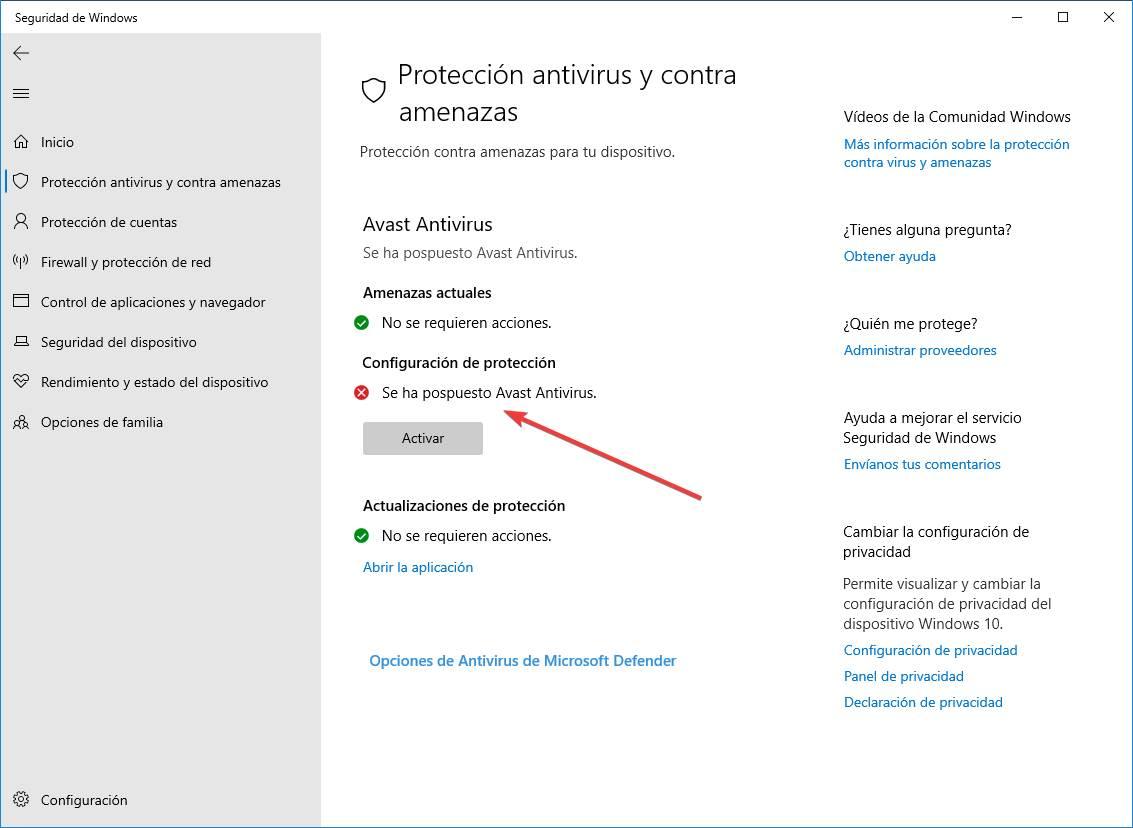
Nếu chúng ta cài đặt một chương trình bảo mật khác, nó sẽ xuất hiện trực tiếp trong trung tâm bảo mật này, ngoài việc có biểu tượng riêng trong khay hệ thống mà chúng ta cũng có thể biết trạng thái của nó và truy cập vào cửa sổ chính của nó.
Tìm kiếm bằng tay cho phần mềm chống vi-rút
Nếu chúng tôi không muốn sử dụng trung tâm bảo mật Windows, thì không có cách nào để tìm hiểu mức độ dễ dàng của phần mềm chống vi-rút mà chúng tôi đang sử dụng. Do đó, chúng tôi phải thực hiện tìm kiếm tất cả các chương trình mà chúng tôi đã cài đặt trên máy tính cho đến khi chúng tôi tìm thấy giải pháp bảo mật của mình là gì.
Để làm điều này, một trong những cách nhanh nhất và dễ nhất để làm điều đó là từ danh sách các chương trình được cài đặt trên máy tính. Danh sách này có thể được tìm thấy trong menu bắt đầu, mặc dù chúng tôi sẽ phải xem lại tất cả các chương trình, từng cái một, cho đến khi chúng tôi tìm thấy phần mềm này.
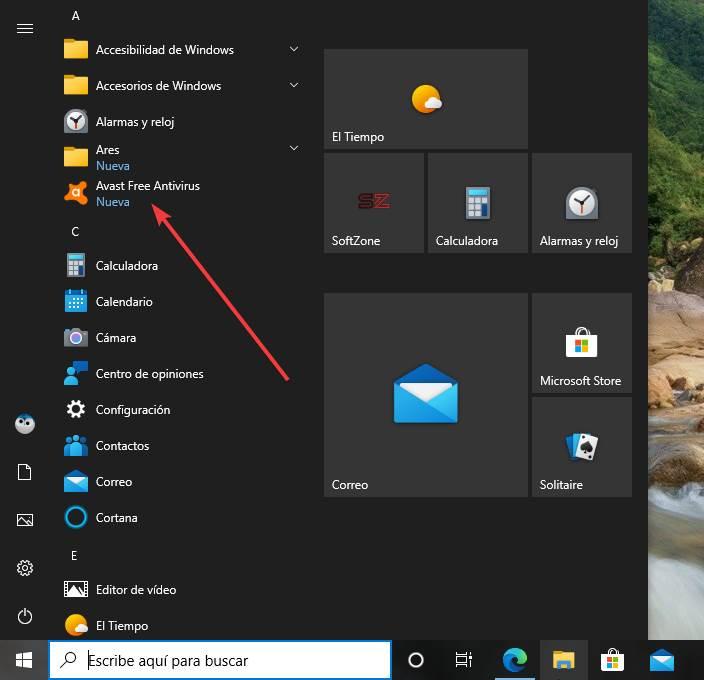
Chúng tôi cũng có thể sử dụng công cụ tìm kiếm Windows 10 với các khái niệm như "antivirus" or "Bảo vệ" để xem liệu chúng tôi có các chương trình đáp ứng các cụm từ tìm kiếm này không. Tuy nhiên, vì mỗi phần mềm chống vi-rút thường có một tên khác nhau, rất khó để tìm thấy nó như thế này.
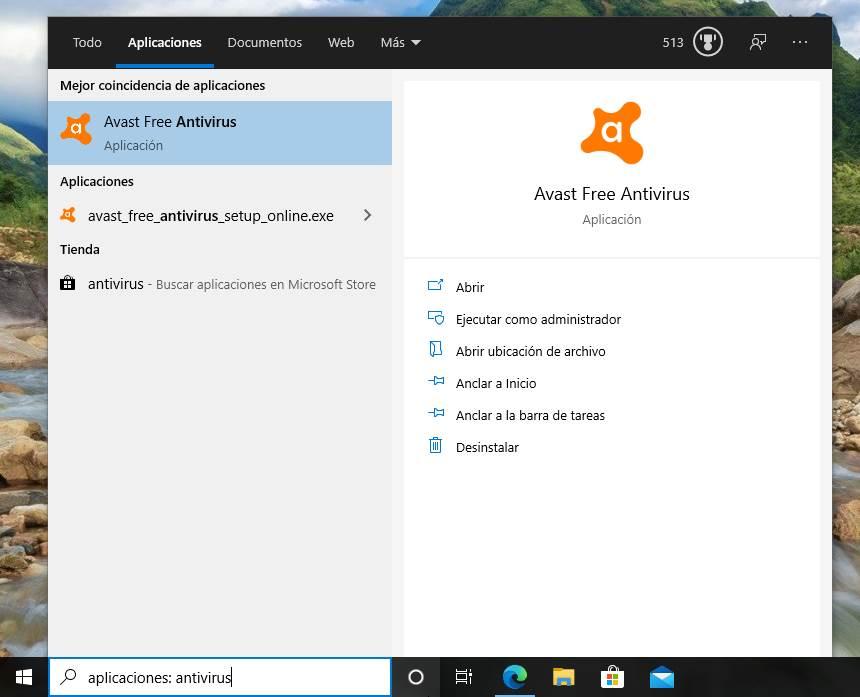
Cuối cùng, chúng ta cũng có thể sử dụng danh sách các chương trình được cài đặt trên PC. Cụ thể trong phần để gỡ cài đặt các ứng dụng hoặc chương trình. Ở đây chúng ta có thể thấy một danh sách đầy đủ với tất cả các chương trình chúng ta có trên PC. Xem xét từng người trong số họ sẽ đến một lúc khi chúng tôi bắt gặp chương trình chống vi-rút của chúng tôi.
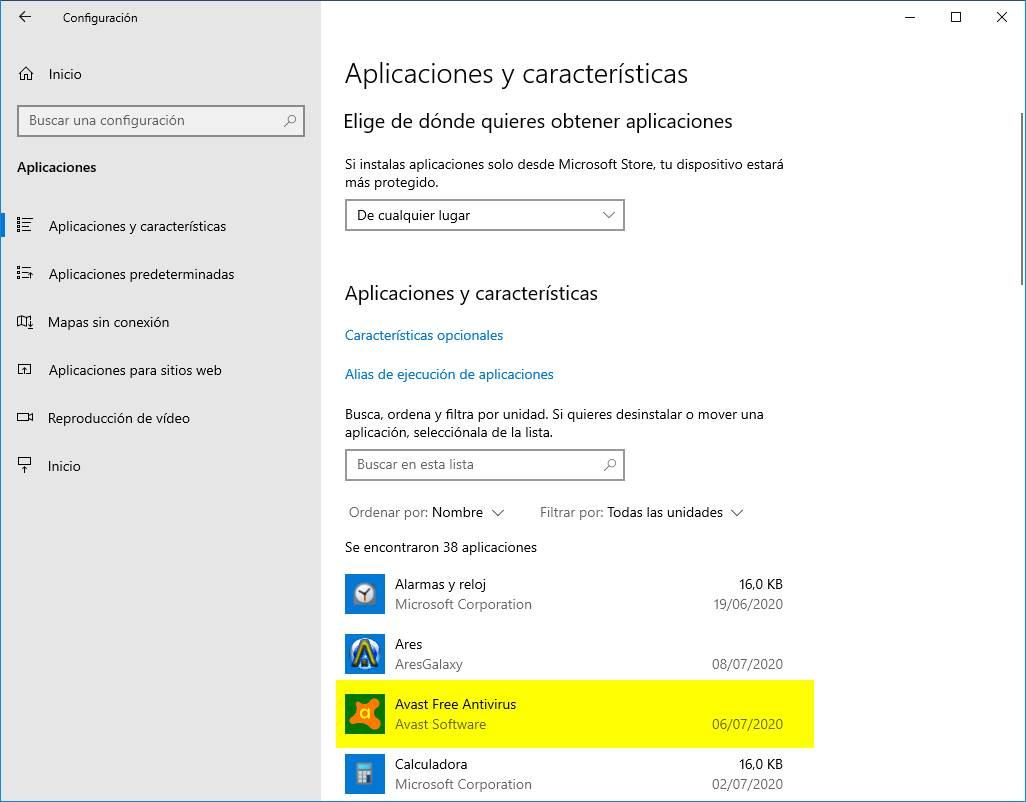
Kiểm tra virus
Một cách khác để biết chúng tôi đã cài đặt phần mềm chống vi-rút nào và nếu nó hoạt động tốt, là thông qua kiểm tra virus . Đây là những tệp nhỏ vô hại có trong tất cả các cơ sở dữ liệu và phục vụ cho việc khởi động chương trình chống vi-rút để xem liệu nó có thực sự bảo vệ chúng ta hay không.
điện thoại di động, ví dụ, là một trong những virus thử nghiệm này. Từ liên kết theo dõi chúng tôi có thể tải xuống các tệp vô hại này để kiểm tra xem chương trình bảo mật của chúng tôi có hoạt động và đang hoạt động không. Trong trường hợp này là trường hợp, chúng ta sẽ có thể thấy một cửa sổ như cửa sổ sau trong trường hợp sử dụng Windows Defender.
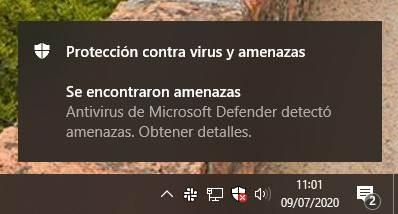
Nếu chúng ta có một phần mềm chống vi-rút khác, thay vì thấy thông báo trước đó, chúng ta sẽ thấy thông báo tương ứng. Và từ thông báo này, chúng tôi có thể tìm ra phần mềm diệt virus nào chúng tôi đã cài đặt.
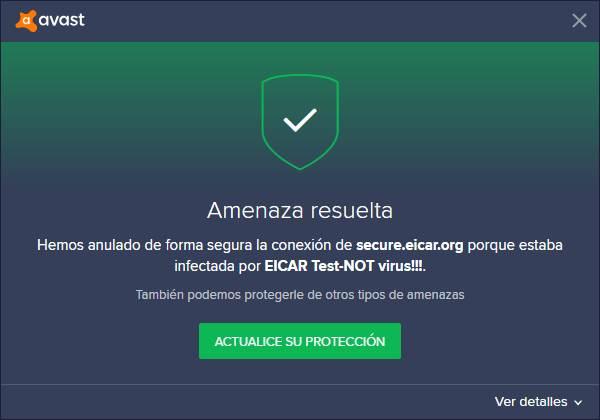
Khi phần mềm bảo vệ của PC của chúng tôi đã được xác định, bây giờ chúng tôi chỉ cần tìm kiếm nó để đến cửa sổ chính của nó. Hoặc, nếu chúng ta thích, gỡ cài đặt nó.